control de la distanță și monitorizare prin intermediul lenovo ThinkServer amt 9

In acest articol vom discuta despre modul în care să pună în aplicare și funcționează administrarea de la distanță în servere cu un singur procesor și ThinkServer RS140 ThinkServer TS140.
Pentru a începe să definească ceea ce reprezintă: un server care rulează pe un singur procesor cu capacitatea de a instala E3-1200v3 32 GB de drive-uri RAM și 4-hdiskovyh. Modelul RS140 este proiectat pentru montarea într-un rack (R = «Rack»), TS140 model - un tip turn ( «Turnul») și instalat pe podea. Aceste servere entry-level concepute pentru sarcini mici, ceea ce le face ideale pentru un birou mic, si pentru ramura de la distanță. Puteți veni cu o mulțime de opțiuni pentru utilizarea lor, dar suntem interesați de administrare de la distanta, ceea ce este important pentru multe companii. Astfel, în organizațiile mici, de obicei, locul de muncă administrator de sistem part-time, care nu poate răspunde întotdeauna rapid la probleme. În starea unei firme mari are tocmai un astfel de angajat, dar este necesar să se ia în considerare timpul petrecut în drum spre serverul dorit. Și poate veni mult în cazul unor ramuri foarte îndepărtate, și nu uitați să adăugați costul călătoriei. Ieșirea din această situație este. Și este foarte simplu - telecomanda. Serverele cu un singur procesor este implementat pe Intel AMT 9.0 tehnologie hardware (Active Management Technology). Tehnologia Intel AMT - una dintre componentele tehnologiei Intel vPro2. Platforma echipat cu Intel AMT, suport de control la distanță, chiar dacă sistemul de operare nu este disponibil, sau serverul este în jos. Este această tehnologie de la Intel, și gratuit (cu unele rezerve, pe care le vom discuta mai jos) și puse în aplicare pe serverele Lenovo nivel inițial.
Pas cu pas uita-te la stabilirea monitorizarea și gestionarea de la distanță prin exemplul serverului Lenovo ThinkServer TS140. Server Specificatii: Procesor E3-1226v3, memorie de 16 GB (2x8GB) integrat Intel RAID100 controler RAID, două discuri pe 1 TB SATA, DVD-RW, rețea 1GbE și 280W sursa de alimentare.
Mai întâi trebuie să configurați manual clientul Intel AMT.


Salvați nactroyki
Imediat după presa cizme BIOS
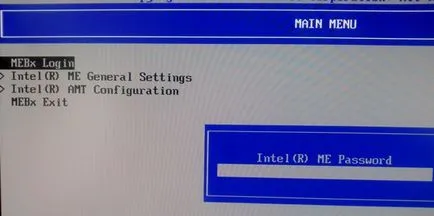
În continuare, vom ajunge la meniul de configurare AMT, în cazul în care există o configurație inițială.
Primul paragraf (setare generală) Puteți schimba parola și pentru a permite actualizări de firmware prin rețea.
În al doilea (AMT Configurare) și setările globale sunt:
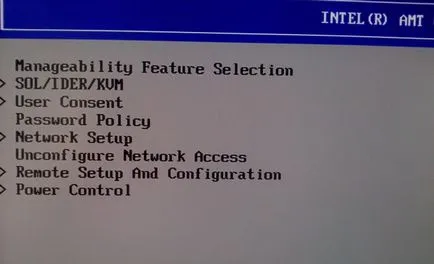
Configurarea este efectuată o dată, ceilalți parametri suplimentari pot fi setate folosind interfața web sau o aplicație care implementează o consolă de management de la distanță.
Dacă doriți să modificați apoi setarea MEBx, apoi face cu ajutorul KVM de la distanță nu reușesc, pentru a primi un mesaj de eroare:
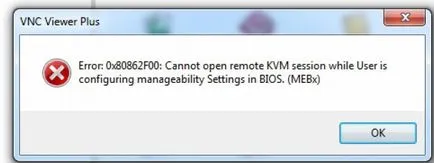
Puteți configura meniul MEBx? Oprire la fiecare punct în detaliu, nu vom, dar suntem în primul rând interesat în setările de rețea, și caracteristici de securitate. Dar câteva lucruri încă se vor atinge.
La punctul SOL / Ider / KVM
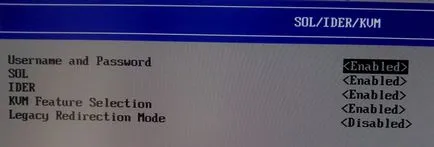
Remarcăm următorul punct interesant. După configurarea setărilor de rețea, acestea nu au efect până când sunt activate.
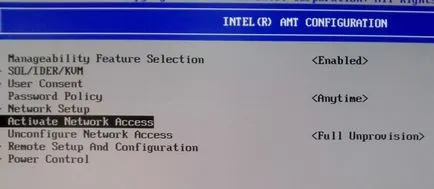
În această setare de bază este finalizată. Salvați modificările și ieșiți. Toate manipulările rămase pot fi acum face prin rețea.
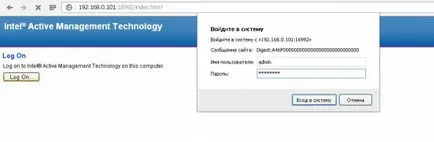

Să RemoteControl fila Nu te lăsa păcălit - nu este implicat de gestionare a energiei de la distanță.
Îl puteți descărca prin link.
După instalare, se adaugă o nouă conexiune aici pentru portul nu are nevoie să se specifice.
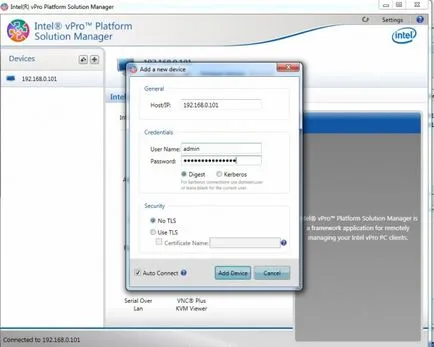
După adăugarea AMT-server de pe „+“ din lista Dispozitive din caseta din dreapta va fi disponibil la un grup de funcții pentru a gestiona. Puteți crea conexiuni nu numai singur - este posibil să se importe grupul dispozitivului din lista în format XML.
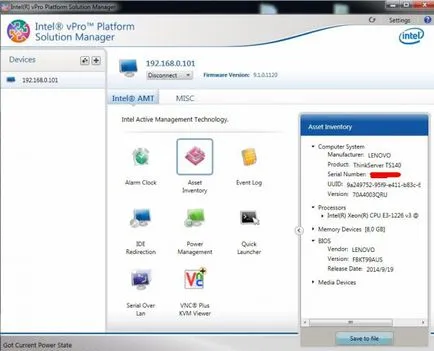
După cum se poate vedea din imagine, este convenabil să se toate funcțiile sunt puse în aplicare în monitorizarea și gestionarea. Sam funcționalitate extinsă în comparație cu interfața web. A existat o așa-numită „alarmă“, efectuarea de trezire serverul programată.
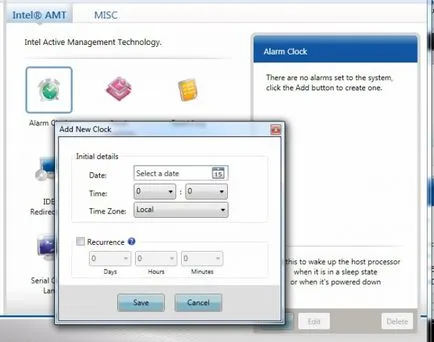
Un Viewer KVM - este un plugin care atunci când faceți clic pe pictograma VNC Plus solicită să-l instalați.
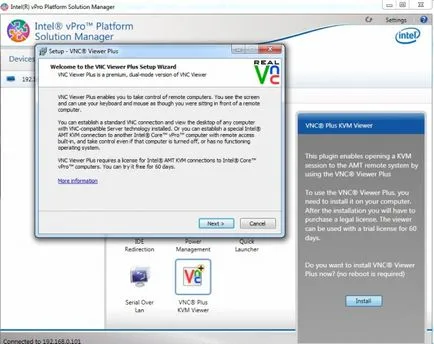
Și aici este foarte clauza, pe care am discutat mai sus. această taxă plug-in. Ceea ce a spus el, la momentul instalării și vă solicită să introduceți o cheie, dar nu este nimic nu vom încerca intervine în modul de studiu de 60 de zile, fără limitare funcțională.
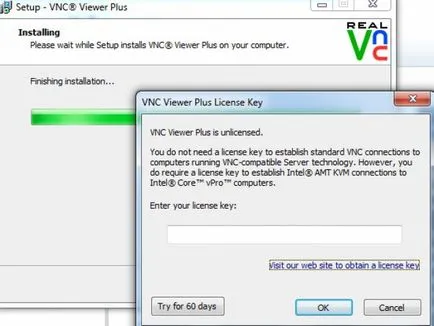
Doar să rețineți că sunt libere VNC (Virtual Network Computing) client cum ar fi Ultra VNC. VNC strâns. Real VNC. dar ele sunt scrise pentru Windows și necesită instalarea de client. Respectiv, va funcționa numai atunci când se încarcă sistemul, nu este întotdeauna adecvată, în special atunci când sistemul nu funcționează și trebuie să-l stabilească la distanță. Folosind VNC Plus plugin, vom obține o KVM completă.
Și, în sfârșit, un pic nuanță / indiciu: activată implicit „protecție KVM-sesiune“ de către un număr de confirmare de șase cifre, care este afișată înainte de conectarea la server de AMT, iar ecranul pe care doriți să anunțe administratorul. Cum arată, se arată în captura de ecran. În acest caz, puteți obține în orice moment - după încărcarea sistemului de operare, intrarea BIOS și chiar și în timpul serverul de boot.
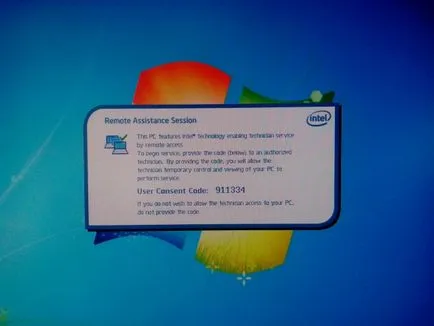
Din managerul vom vedea un ecran negru cu o cerere pentru a specifica codul.
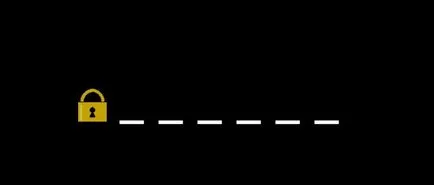
Această protecție este foarte incomod pentru administrator, mai ales atunci când încearcă să configurați serverul AMT la distanță, și spune că nu există nici un cod unu. Deoarece una dintre primele întrebări care trebuie rezolvate atunci când se lucrează cu Intel AMT KVM - cum să-l dezactivați. Această procedură se realizează prin MEBx. Noi mergem pe [Ctrl + P] în MEBx, du-te la consimțământul utilizatorilor și de a schimba UserOpt în nici unul.
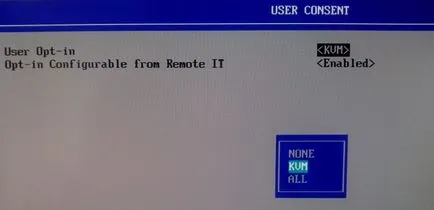
Dorim gestionarea eficientă a serverelor.